VMware虚拟机经常性卡死,打开运行一段时间后卡死,CPU占比增至100%
一、问题现状
VMware 版本:VMware® Workstation 17 Pro17.0.0 build-20800274
虚拟机配如下:
处理器:4核
内存:2G
硬盘:20G
系统:Linux centos7
二、解决办法
其解决办法主要分为2部分,一部分是VMware软件设置,一部分是对使用的虚拟机设置
2.1 VMware软件设置
1.打开虚拟机的首选项: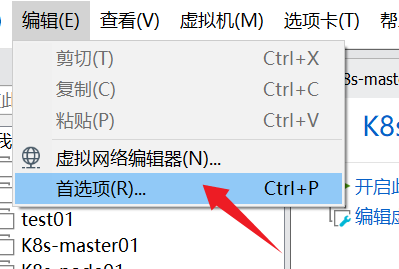
2.找到【内存】选项卡,将【额外内存】设置为 “调整所有虔拟机内存使其适应顿留的主机 RAM(F)”

3.切换到【优先级】选项卡,将【抓取的输入内容】设置为【高】

其具体原因是:如果虚拟机的物理内存划分不太够,那虚拟机系统会自动使用硬盘作为虚拟内存,但是速度却如蜗牛一般。同时,默认设置下虚拟机与主机之间内存可以进行交换,也就是说,如果你主机的内存不够了,会从虚拟机抢一部分内存过去,这也是导致虚拟系统运行速度下降的原因。
2.2 虚拟机设置
1.设置虚拟内存大小

2.设置处理器并打开虚拟化引擎
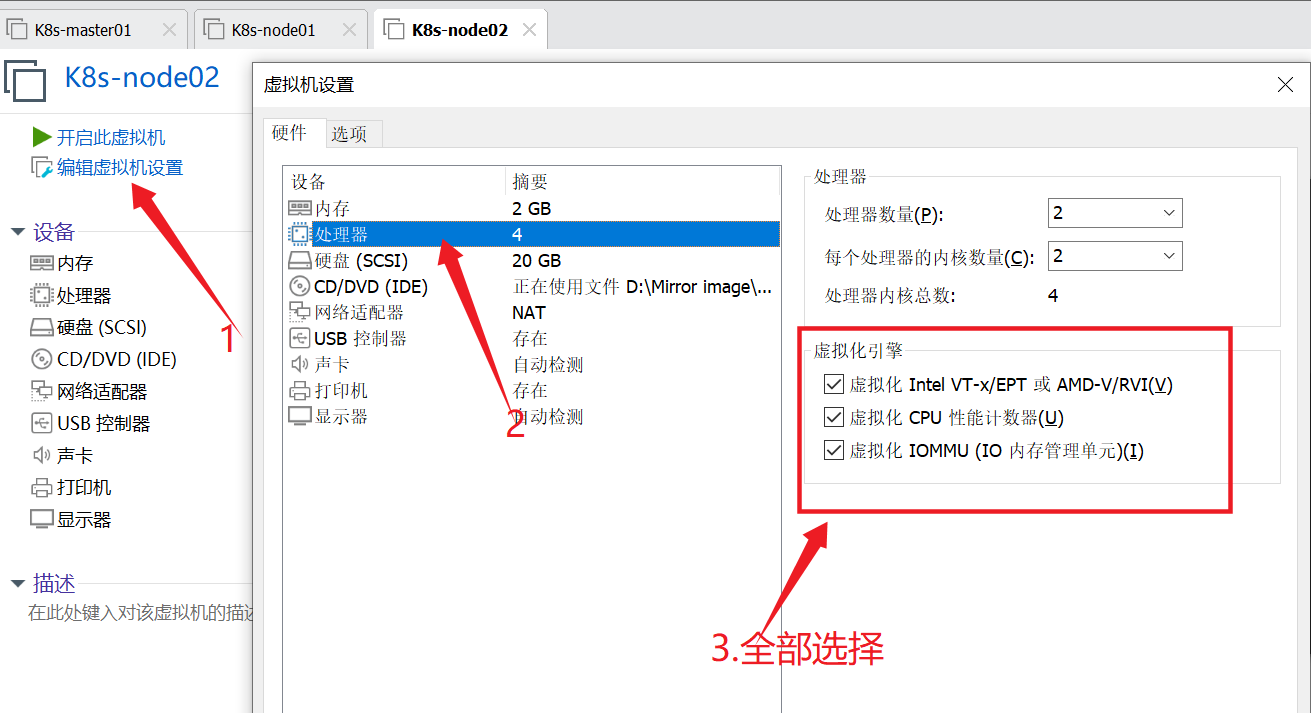
3.编辑虚拟机设置---选项--高级
-
将优先级设置为【高】
-
勾上【禁用内存页面修整】
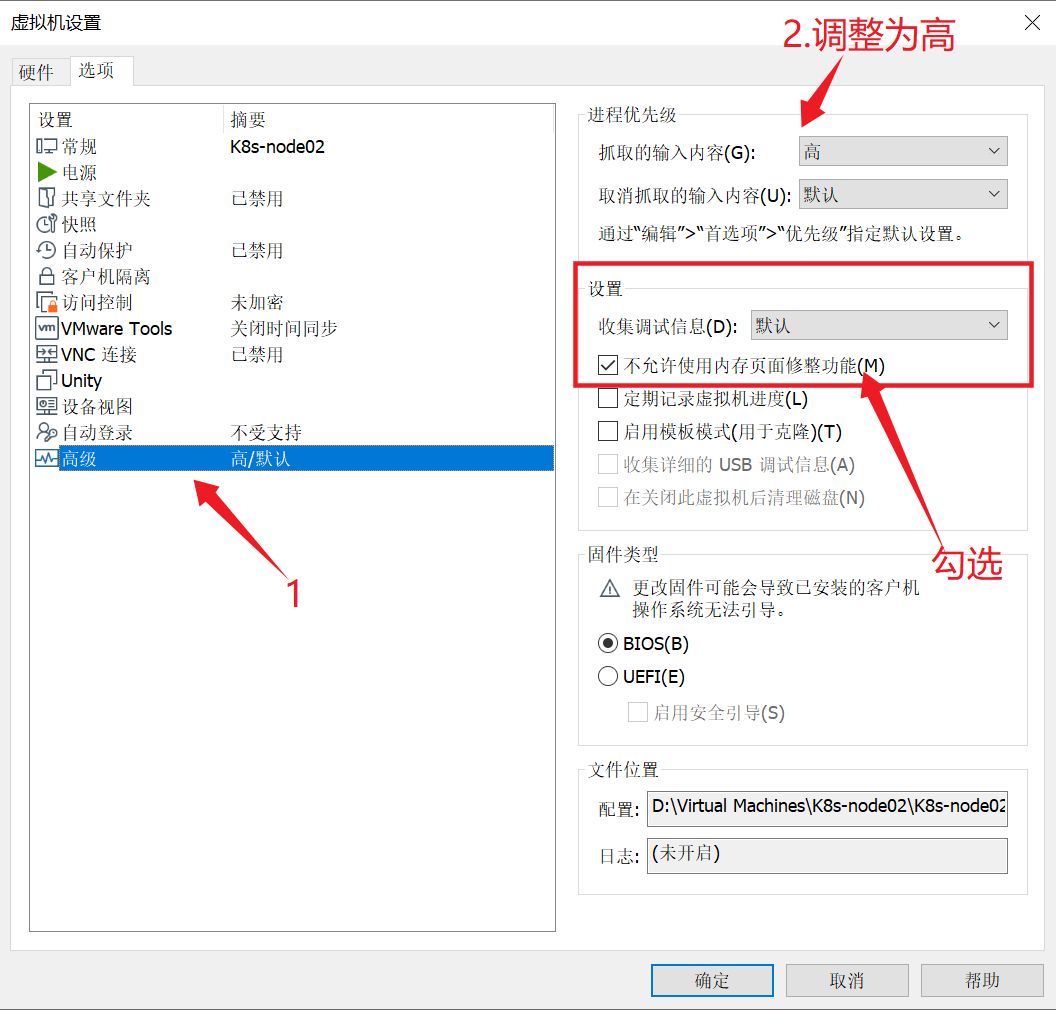
三、关闭windows的Hyper-V服务
3.1检查Hyper-V没有开启(我用的这个)
1.控制面板-->程序--点击程序和功能
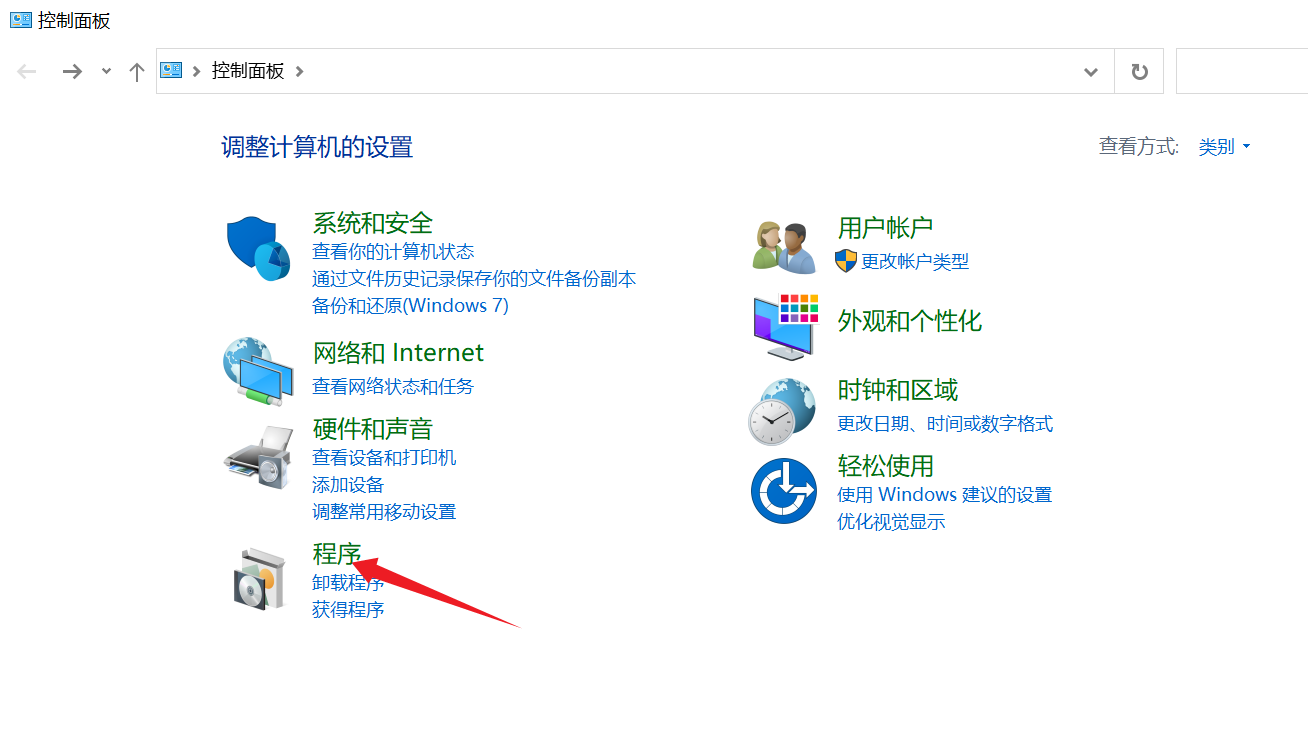
2.点击 启用或关闭Windows功能
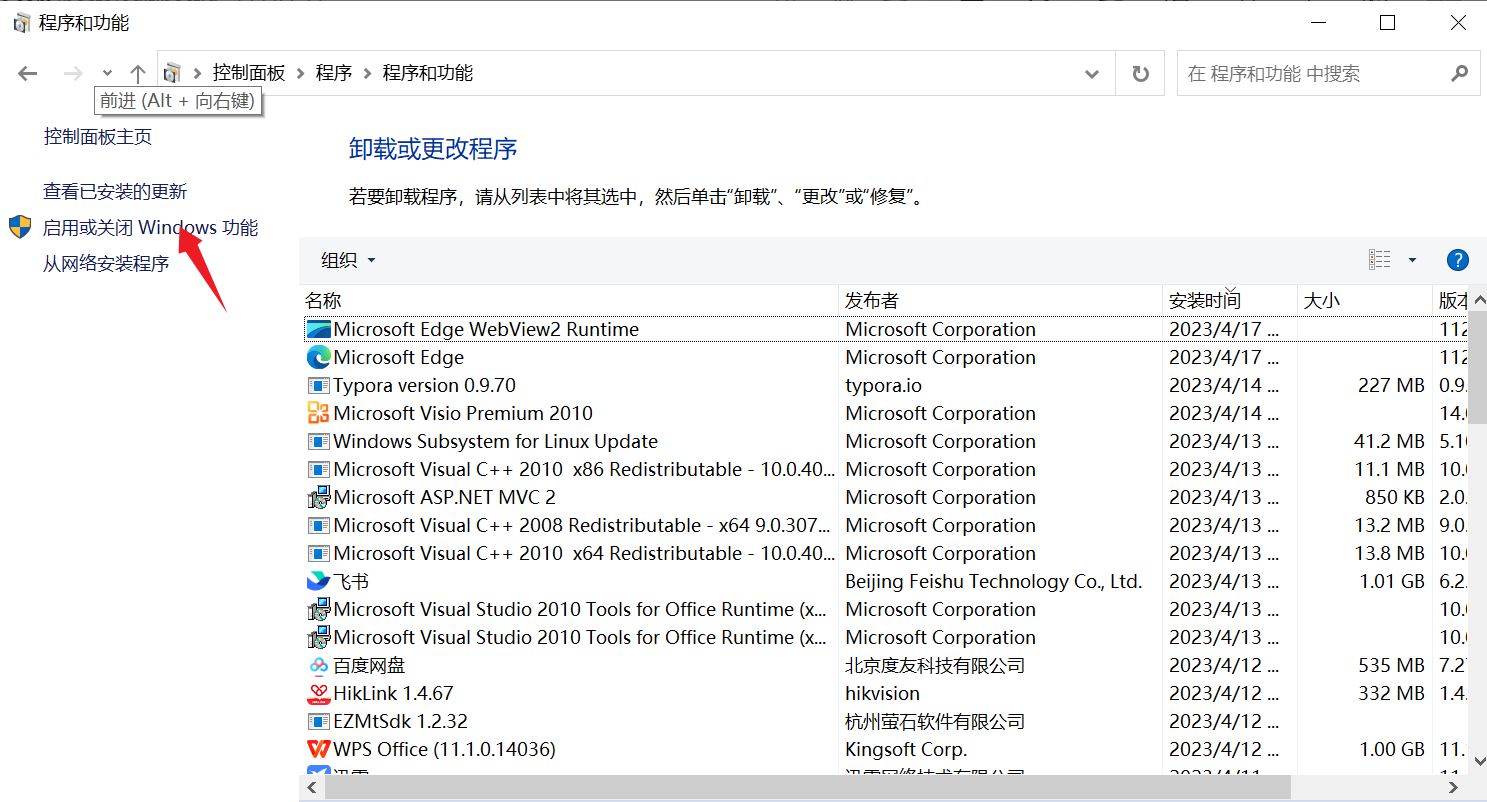
3.确定Hyper-V如图所示,没有勾选。如果勾选了,就取消勾选后,确定,重启电脑即可。
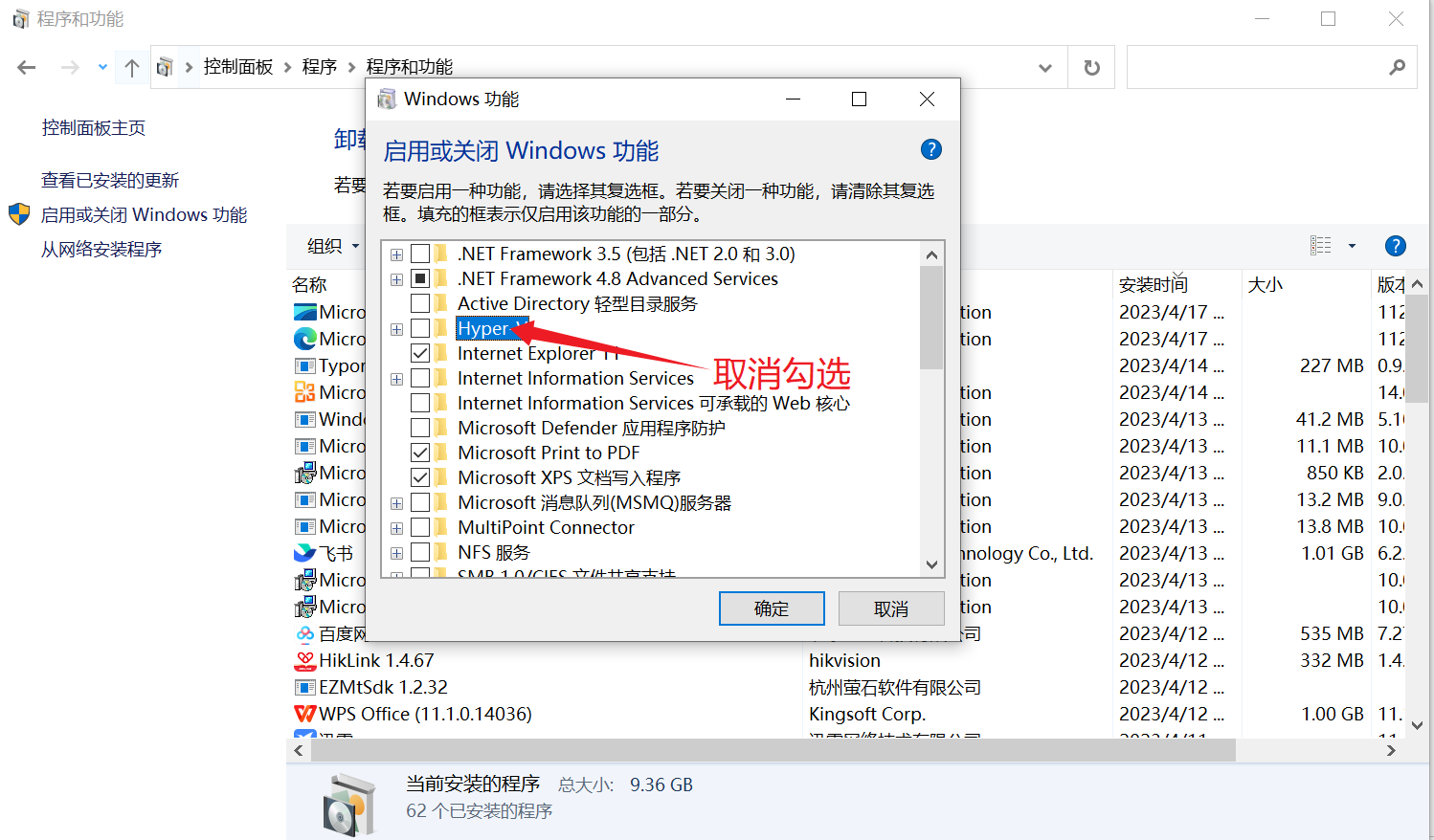
四、禁止HV主机服务(我用的是这个)
1.打开服务
按下win + R,输入services.msc
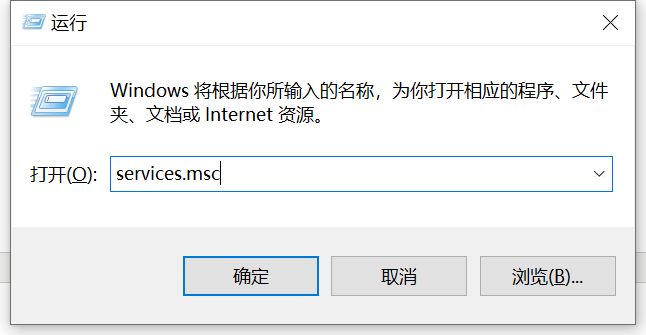
2.下滑找到HV主机服务
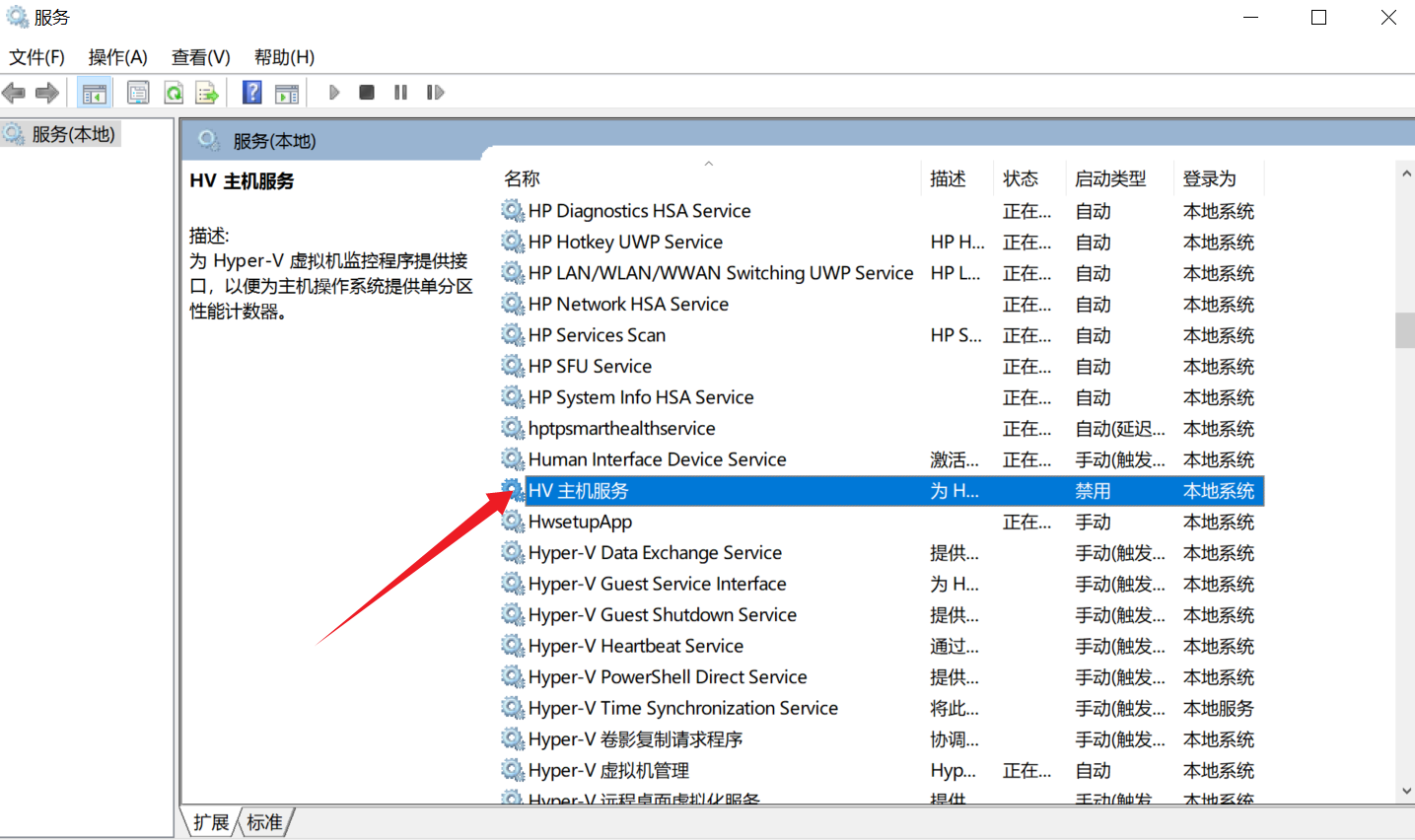
3.双击打开,将其设置为禁用。
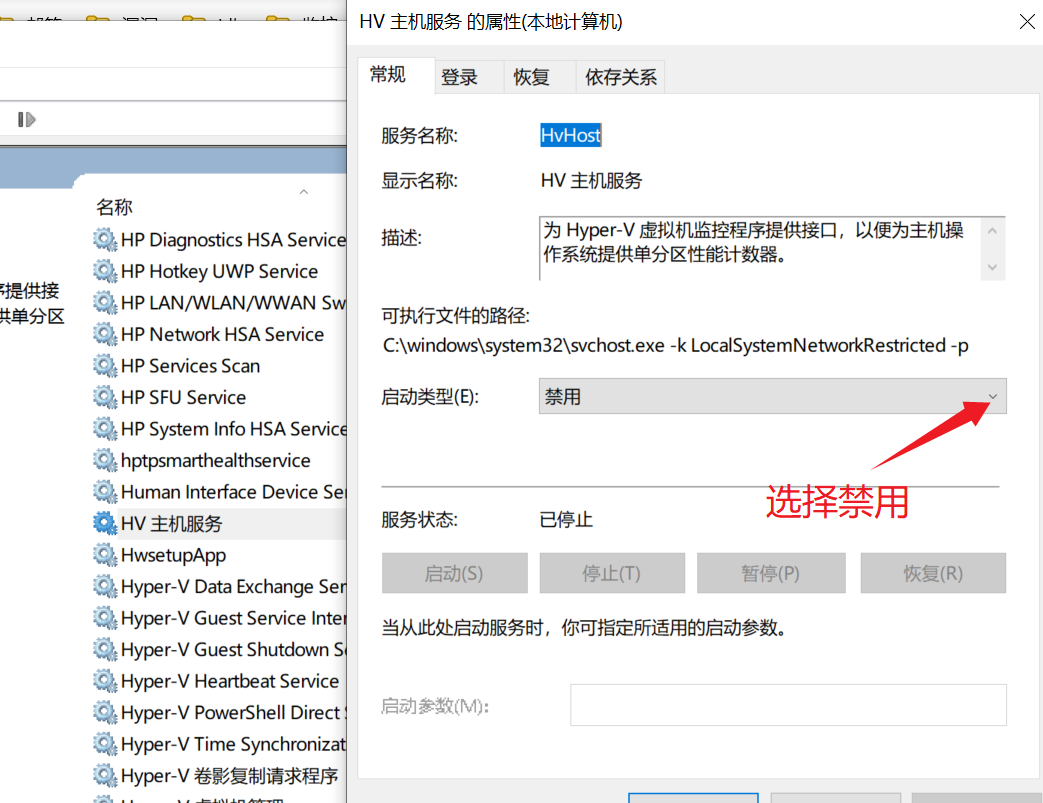
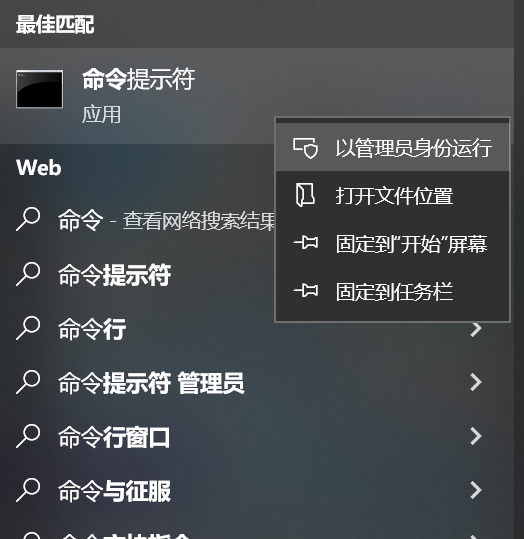
5.设置Hyper-V服务 为关闭状态。
bcdedit /set hypervisorlaunchtype off
windows 命令行 开启\关闭 虚拟化Hyper-V 以管理员身份打开终端 运行命令 开启:bcdedit /set hypervisorlaunchtype auto 然后重启 关闭:bcdedit /set hypervisorlaunchtype off 然后重启



